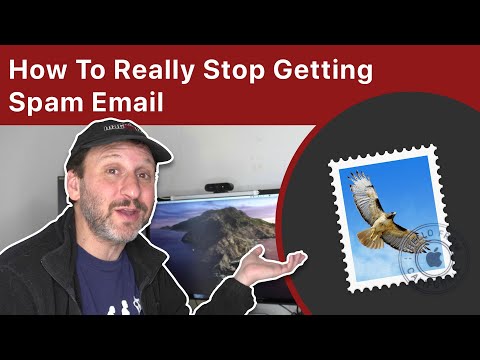Software-ul Norton de la Symantec oferă utilizatorilor Windows și Mac posibilitatea de a-și păstra informațiile în siguranță și protejate împotriva virușilor, malware-ului și a altor amenințări la adresa securității. Dacă nu mai doriți ca software-ul Norton să fie instalat pe mașina dvs., îl puteți elimina folosind Instrumentul de eliminare Norton, utilizând comanda Run sau Control Panel din Windows sau selectând opțiunea de dezinstalare în Mac OS X.
Pași
Metoda 1 din 4: Utilizarea instrumentului de eliminare Norton

Pasul 1. Navigați la site-ul Norton

Pasul 2. Faceți clic pe „Descărcați acum” și selectați opțiunea de a salva fișierul pe desktop

Pasul 3. Navigați la desktopul computerului și rulați fișierul.exe pentru Instrumentul de eliminare Norton
Programul se va lansa imediat după instalare.

Pasul 4. Faceți clic pe „Următorul” și urmați instrucțiunile de pe ecran pentru a elimina toate produsele Norton de pe computer
Instrumentul de eliminare Norton este conceput pentru a elimina toate programele Symantec de pe computer, inclusiv Norton AntiVirus, Norton Ghost, Norton Password Manager, Norton 360 și toate celelalte programe Norton.

Pasul 5. Faceți clic pe „Finalizare” când Instrumentul de eliminare Norton vă informează că toate programele Norton au fost eliminate cu succes

Pasul 6. Reporniți computerul
Toate produsele Norton vor fi acum dezinstalate de pe computer.
Metoda 2 din 4: Utilizarea comenzii Run în Windows

Pasul 1. Apăsați tastele Windows + R de pe tastatură
Caseta de dialog Executare se va deschide și se va afișa pe ecran.

Pasul 2. Tastați appwiz.cpl în caseta de dialog, apoi apăsați „Enter
”

Pasul 3. Faceți clic pe produsul software Norton pe care doriți să îl dezinstalați, apoi faceți clic pe „Eliminare” sau „Dezinstalare”
”

Pasul 4. Faceți clic pe „Continuare” când se afișează pe ecran fereastra Control cont utilizator

Pasul 5. Urmați instrucțiunile de pe ecran pentru a dezinstala Norton de pe computer

Pasul 6. Selectați opțiunea de a reporni computerul la prompt

Pasul 7. Repetați pașii de la unu la șase pentru fiecare produs Norton pe care doriți să îl dezinstalați de pe computer
Metoda 3 din 4: Utilizarea Panoului de control în Windows

Pasul 1. Faceți clic pe meniul „Start” și selectați „Control Panel
”Panoul de control se va deschide și se va afișa pe ecran.

Pasul 2. Faceți clic pe „Adăugare / eliminare programe
”

Pasul 3. Faceți clic pe produsul Norton pe care doriți să îl dezinstalați, apoi faceți clic pe „Eliminare
”

Pasul 4. Faceți clic pe „Remove All” pentru a confirma că doriți ca Norton și toate programele asociate să fie eliminate de pe computer

Pasul 5. Selectați opțiunea de a reporni computerul la prompt

Pasul 6. Repetați pașii de la unu la cinci pentru fiecare produs Norton pe care doriți să îl dezinstalați de pe computer
Metoda 4 din 4: Eliminarea Norton din Mac OS X

Pasul 1. Deschideți folderul Aplicații și lansați programul de securitate Norton pe care doriți să îl dezinstalați
Dacă programul Norton nu este afișat în folderul Applications, deschideți folderul „Soluții Symantec” și lansați programul intitulat „Symantec Uninstaller”

Pasul 2. Faceți clic pe „Norton Security” în partea de sus a sesiunii de lângă sigla Apple și selectați „Dezinstalați Norton Security
”
Dacă eliminați Norton utilizând Symantec Uninstaller, selectați de pe computer fiecare program Norton pe care doriți să îl dezinstalați

Pasul 3. Faceți clic pe „Dezinstalare” când se afișează pe ecran fereastra „Dezinstalare Norton Security”

Pasul 4. Introduceți numele de utilizator și parola administratorului pentru computerul dvs. la prompt

Pasul 5. Faceți clic pe „Install Helper”, apoi faceți clic pe „Reporniți acum
”Computerul dvs. Mac va reporni, iar produsul dvs. Norton va fi dezinstalat.